Телевизоры Haier работают под управлением операционной системы Android, в которой отсутствует нативная поддержка файловой системы NTFS. В то же время большинство карт памяти и флешек форматируется с помощью компьютеров, работающих под управлением Windows и, разумеется, в этой продвигаемой Microsoft структуре хранения. Попробуем разобраться, каким образом включить флешку на телевизоре Haier, если он не видит её.
Как научить телевизор Haier работать с NTFS
Всем, кто столкнулся с проблемой при открытии чтении файлов с USB накопителя с файловой системой NTFS на телевизорах Haier c операционной системой Android 11 версии следует предпринять следующие шаги.
- Подключите USB-накопитель в соответствующий разъем телевизора.
- После чего в правом верхнем углу экрана появится уведомление «Проверка USB-накопителя». Далее необходимо перейти в «Главное меню системы». Для этого на пульте управления нажмите кнопку «Home» с изображением домика.
- Перейдя в главное меню, в пункте «Уведомления» в правом верхнем углу найдите пиктограмму с цифрой, которая информирует о подключении внешнего накопителя. Переместите фокус выбора с помощью джойстика пульта дистанционного управления (ПДУ) на «Значок уведомлений» и раскройте «Окно уведомлений» с помощью кнопки «ОК».
- Если данное уведомление содержит сообщение о проблеме с USB-накопителем, то для дальнейшей работы с файлами USB-накопителя необходимо выполнить установку приложения, способного работать с файловой системой NTFS. Это может быть программное обеспечение «ML USB Mounter» или любое другое аналогичное, которое позволяет работать с соответствующей файловой системой.
- Для установки этого приложения на пульте управления нажмите кнопку «Home». Откроется «Главное меню». Далее перемещаясь по меню с помощью кнопок джойстика на пульте управления, выберите раздел «Приложения» и подтвердите решение кнопкой «ОК».
- Из списка предложенных программ найдите и выберите Google Play и нажмите «ОК», чтобы осуществить вход. Далее перед вами откроется магазин приложений. Если вы не произвели вход в Google-аккаунт ранее, то сделайте это сейчас, чтобы продолжить дальнейшую настройку. Если же у вас нет учетной записи в сервисе, то для продолжения настройки зарегистрируйте.
- Телевизоры Haier поддерживают функции голосового ввода текста. Для поиска с помощью голоса выберите джойстиком ПДУ значок с изображением микрофона и нажмите «ОК». Произнесите ML USB Mounter. Если вы использовать голосовой ввод не планируется, введите текст вручную, используя для этого виртуальную клавиатуру. Для вызова виртуальной клавиатуры с помощью ПДУ переместитесь на строку поиска, после чего на экране телевизора появится виртуальная клавиатура, на которой нужно набрать соответствующее название приложения и нажмите кнопку «ОК».
Ручной или голосовой ввод запроса в поиске на телевизоре Haier - В появившемся списке приложений выделите ML USB Mounter и нажмите «ОК».
- После подтверждения откроется информация с описанием. Для запуска установки приложения на телевизор выберите кнопку «Установить» и нажмите кнопку «ОК» на ПДУ. Дождитесь окончания процесса установки.
Возможно вам это будет интересно: Как подключить телевизор Haier к Интернету через Wi-Fi?
Настройка приложения Haier для работы с флешками и картами памяти
Для корректной работы данного приложения необходимо предоставить соответствующие права на открытие и чтение файлов с USB накопителей.
- После установки приложения нажмите кнопку «Home» на пульте управления, чтобы перейти в «Главное меню», подсветите в правом верхнем углу «Настройки» и нажмите кнопку «OK».
- В открывшемся меню выберите пункт «Приложения» и откройте, нажав кнопку на ПДУ «OK».
- Раскройте список, нажав кнопку, найдите приложение ML USB Mounter и разверните меню настроек приложения, нажав «OK».
- Откроется пункт дополнительных настроек «Приложения». Переместитесь вниз списка к пункту «Разрешения». Раскройте список, нажав кнопку «OK» на ПДУ.
- Выберите и раскройте раздел «Файлы и медиафайлы» и далее активируйте пункт «Разрешить управление все». Откроется окно, в котором нужно будет подтвердить запрошенное действие.
- Запустите ML USB Mounter. Приложение уведомит о поддерживаемых расширениях файлов. Можно просто закрыть это информационное окно.
- После того как вы закроете окно с причислением расширений, появится всплывающее окно с рекомендациями по настройке энергосбережения. Эти настройки важны только для мобильных устройств, работающих от аккумулятора. Поэтому с помощью кнопки вниз на пульте управления стоит пролистнуть список пока чекбокс возле фразы «Не спрашивать снова» не станет синего цвета. Остается нажать кнопку «OK» на ПДУ, чтобы появилась галочка и затем сохранить настройки кнопкой «ОК» на экране телевизора.
- В окне приложения в левом верхнем углу активируйте список всех доступных накопителей, подключенных к телевизору.
- Для этого переместитесь на пункт «Крепление MLS» и активируйте его нажав кнопку «OK» на ПДУ. На экране телевизора появится всплывающее окно с предложением автоматически запускать приложение ML USB mounter при подключении USB-накопителя. Если это входит в планы при подключении всех USB-накопителей, то поставьте галочку и в этом чекбоксе.
После подтверждения слева вверху экрана в списке подключенных накопителей отобразится нужный накопитель. На этом настройка завершена. Все просто! Телевизор Haier с OS Android 11 без проблем воспроизведет файлы с USB накопителя с файловой системой NTFS.
Если USB-накопитель остается недоступным, несмотря на точное следование инструкции, попробуйте другой порт, уберите вспомогательные устройства, такие как USB-концентраторы, подключив диск к разъему напрямую. В случае невозможности устранить проблему самостоятельно, обратитесь в авторизованный сервисный центр Haier. Производитель имеет филиалы в каждом крупном городе России и стран СНГ.
Это может заинтересовать: Как отключить на телевизоре Haier голосовой помощник и безопасный режим?
Посмотрите видео, о том как исправить проблему, если телевизор не видит USB-диск:

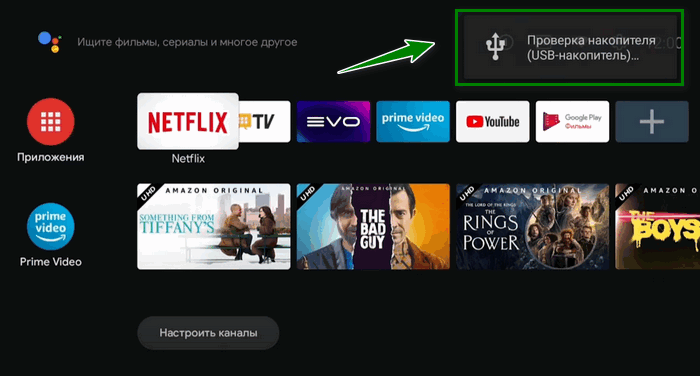
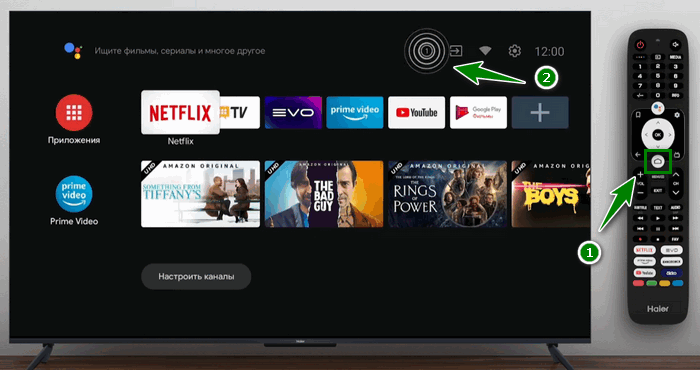
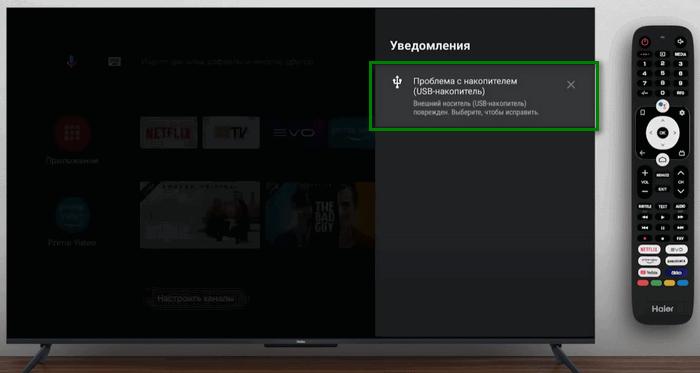
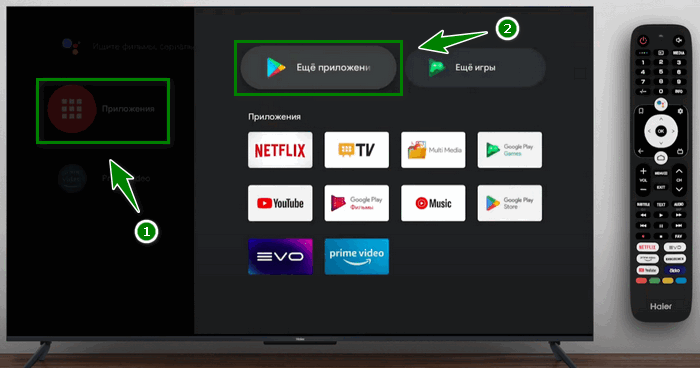
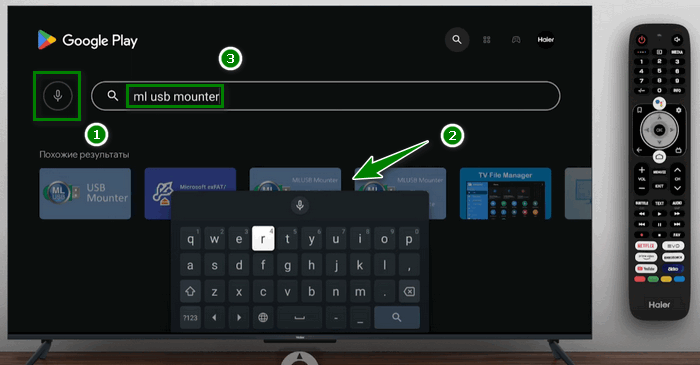
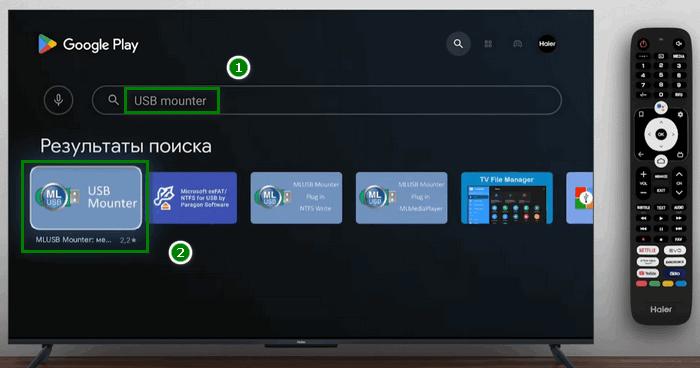
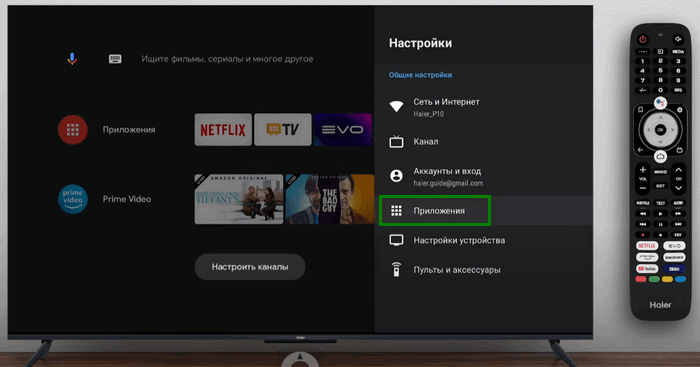
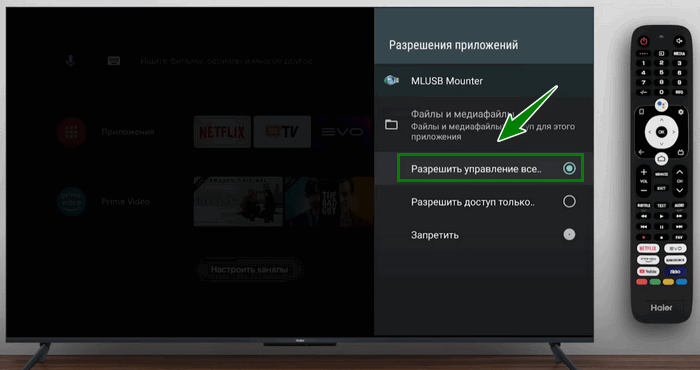
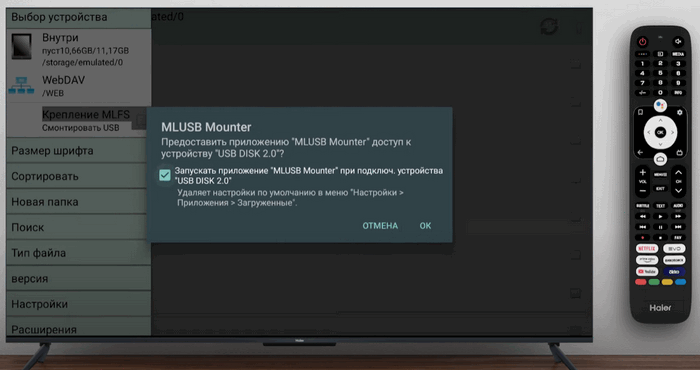
![[Errno 2] No such file or directory](https://rusadmin.biz/files/2023/12/Errno-2-No-such-file-or-directory-335x220.png)
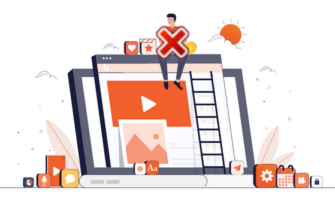




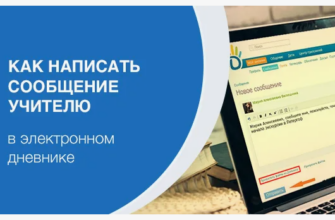

Спасибо за своевременную статью! Всё получилось очень хорошо!
все это должно быть установлено в проигрывателе медиа…а не мучаться с настройками самому…даже дешевые цифровые приставки не вызывают проблем с просмотром видео с любого носителя…Хайер разочаровал….
Ну и что, установил я USB Mounter. Ужасное приложение, в основном воспроизводит только фортат MKV, и то не все. Пульт при этом не работает, не дает проматывать файлы, паузу удерживает только пару минут, развертывает видео не пойми как, где показывает на полный экран, где-то режет изображение. Бред, зачем вы рекомендуете это приложение?
Спасибо. Все заработало )))) я скачала разные форматы, и фильмы работают все. Очень удобно выбирай где как удобно перемотки , паузы и тд. еслиб не вы . спасибо 🙏🙏🙏🙏
где скачали и как уставили в нем
Спасибо больше автору данной статьи. Вчера приобрёл новый тв и уже опустил руки с подключением внешнего жёсткого диска, скачал данное приложение, что указал автор, и все заработало
Здравствуйте!
Всё сделал как Вы описали флешка заработала.
Но во время воспроизведения фильма, в низу экрана, белая полоса с нозванием фильма она занимает почти четверть экрана. Как от этого избавиться?
Помогите пожалуйста.
Здравствуйте! Вчера мучились с теликом тоже, но победили!
Мы скачали через телевизор плеер для видео Nova Video Player. Но для скачивания нужно в телевизоре войти в Гуггл аккаунт (можно в свой).
Затем как на телефоне зайти в Google Play, в поиске набрать «плеер для видео», мы выбрали Nova Video Player, скачали.
Потом зайти на жесткий диск, открыть видео, а телик предложит вариант воспроизведения через новый плеер. Выбрать, чтобы все видео воспроизводились через него всегда.
И вуаля, все видео открываются через новый плеер и белой полосы внизу нет! )))))
Огромное спасибо, Игорь! Благодаря Вашей подробной статье мы смогли подключить жесткий диск к телевизору и воспроизвести с него все видео! Хотя он выдавал сообщение «Проблема с внешним накопителем» и не отерывал вообще ничего. А затем, через Play Market, мы скачали видео-плеер на телевизор, через него удобнее смотреть фильмы 🤗 спасибо огромное!!!